win10 設置密碼,在如今信息技術高速發展的時代,電腦已經成為我們生活和工作中不可或缺的一部分,而為了保護個人隱私和數據安全,我們常常需要在Windows 10操作係統中設置密碼。通過設置密碼,我們可以確保隻有經過授權的用戶才能夠訪問我們的電腦。在Win10操作係統中,如何設置開機密碼呢?在本文中我將為大家介紹Win10開機密碼設置的詳細步驟,幫助大家更好地保護個人隱私和數據安全。無論是工作還是生活,通過設置密碼,我們可以有效地防止他人未經許可進入我們的電腦,為我們的信息安全提供了一道堅固的屏障。
方法如下:
1.首先我們先右鍵單擊電腦左下角的四葉草圖標,在彈出的選項裏選擇“設置”按鈕。
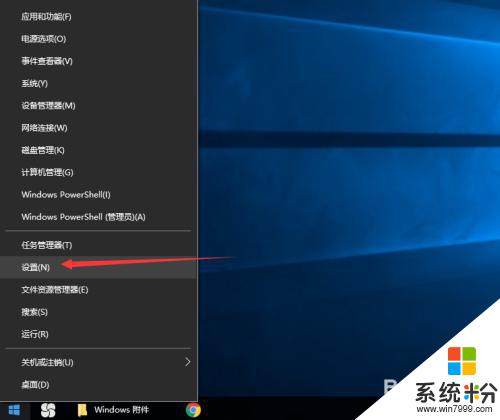
2.然後會進入到設置麵板,在這裏會有一個“賬戶”選項,單擊該選項。
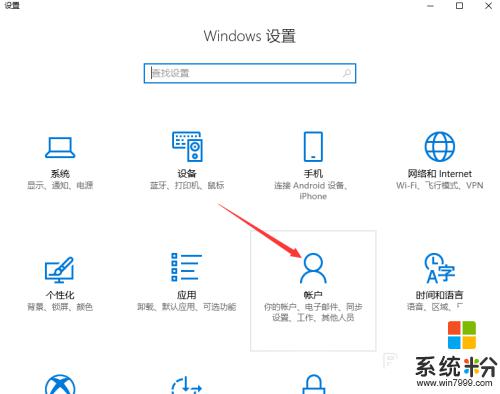
3.然後在對話框左側會看到有一個“登錄選項”按鈕,單擊該按鈕。
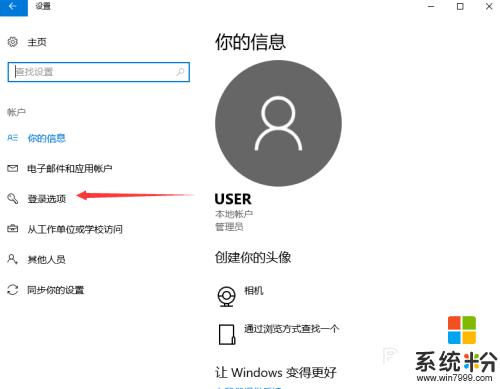
4.單擊登錄選項按鈕後,在右側會看到有一個“密碼”選項。單擊該選項下方的“添加”按鈕。
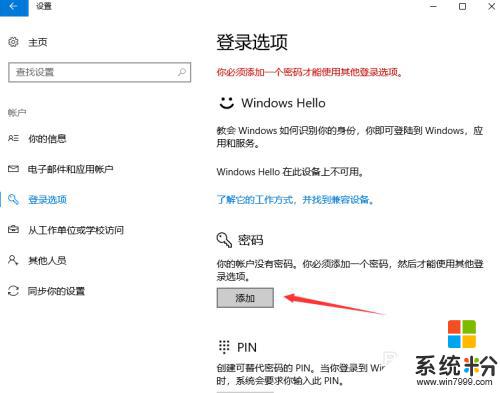
5.單擊添加按鈕後會進入到創建密碼頁麵,此時在輸入框裏麵輸入想要設置的密碼。輸入完成後單擊“下一步”按鈕。
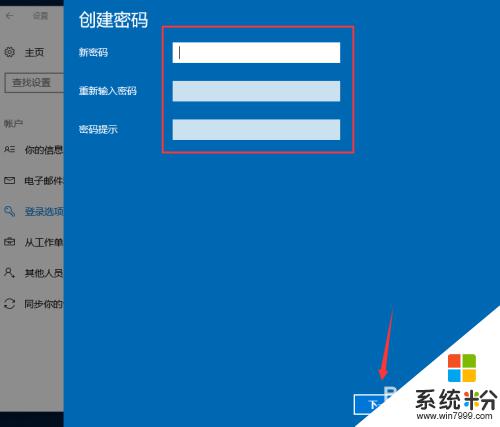
6.接下來會進入到如圖所示,此時就說明密碼設置成功了,單擊“完成”按鈕。
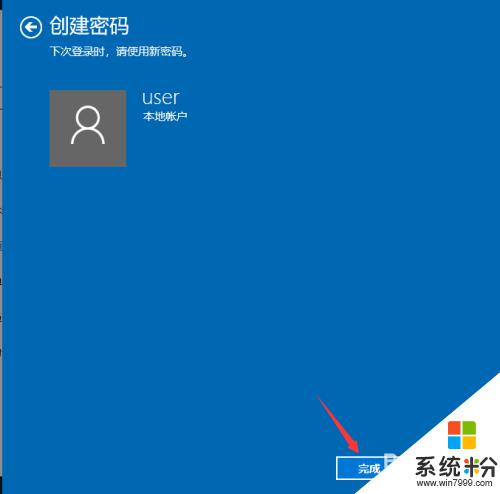
7.然後會回到如圖頁麵,此時我們會發現密碼模塊下方顯示的不再是“添加”按鈕。而是“更改”,這就說明開機密碼設置成功啦。
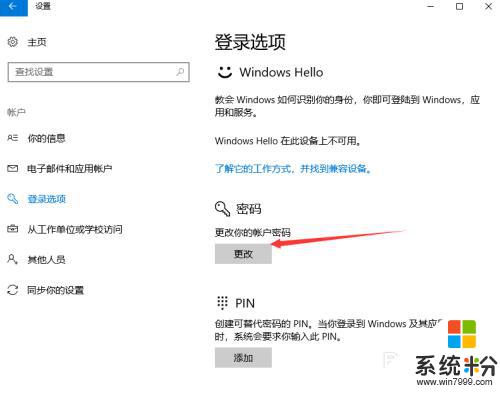
以上就是Win10設置密碼的全部步驟,如果你遇到同樣的問題,請參考小編提供的方法進行處理,希望對大家有所幫助。
win10相關教程